반응형
언제나 사용설명서를 잘 읽지 않는 나는 이번에 복합기를 구매했는데
스캔할 일이 생겨서 스캔 방법을 새로 습득하게 되었다.
어렵지 않으니 방법을 함께 알아보자.
1. 복합기에 다가간다.

2. 뚜껑을 열어준다.

3. 스캔하고자 하는 용지를 모서리에 바짝 붙혀서 엎어준다.

4. 뚜껑을 닫는다.

5. 바탕화면에 있는 삼성 복합기 아이콘을 클릭한다.
(저 아이콘은 모델명을 확인 후 드라이버를 깔면 생긴다.)
드라이버를 깔아야 하는 경우 아래 링크를 통해 들어가서 깔면 된다.
- 삼성 복합기 SL-J1660 드라이버 주소
https://www.samsung.com/sec/support/model/SL-J1660/#downloads

6. 아이콘을 클릭하면 이런 화면이 뜬다.
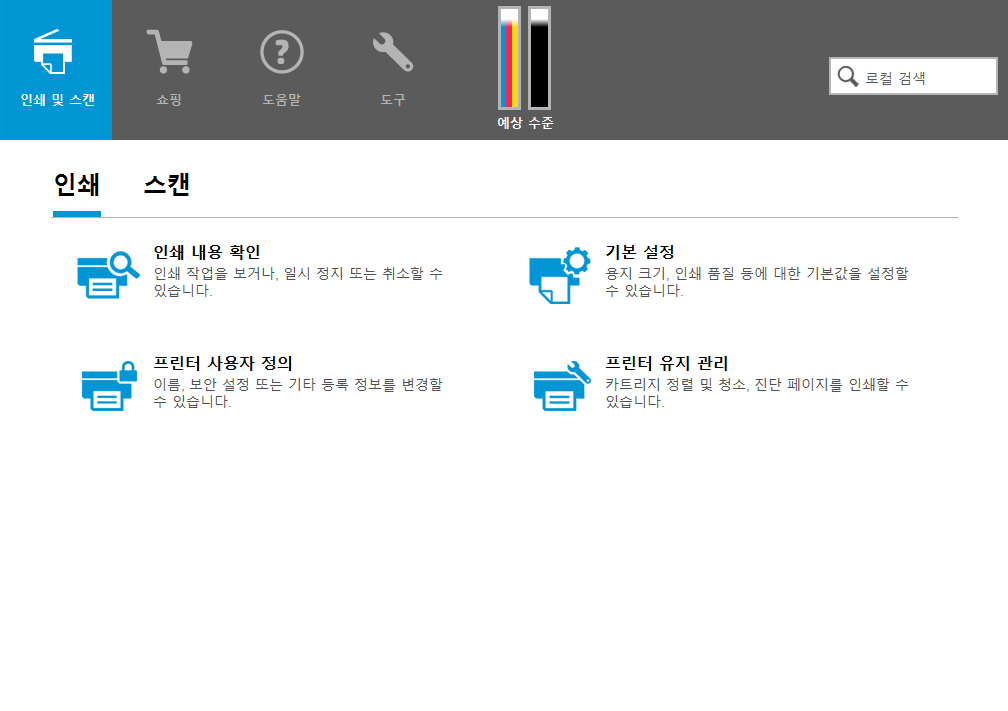
7. 중간에 큰 글씨로 인쇄 와 스캔이 보이는데, 스캔을 클릭한다. 그럼 복합기에서 소리가 나면서 잠시 후 스캔이 완료된다.
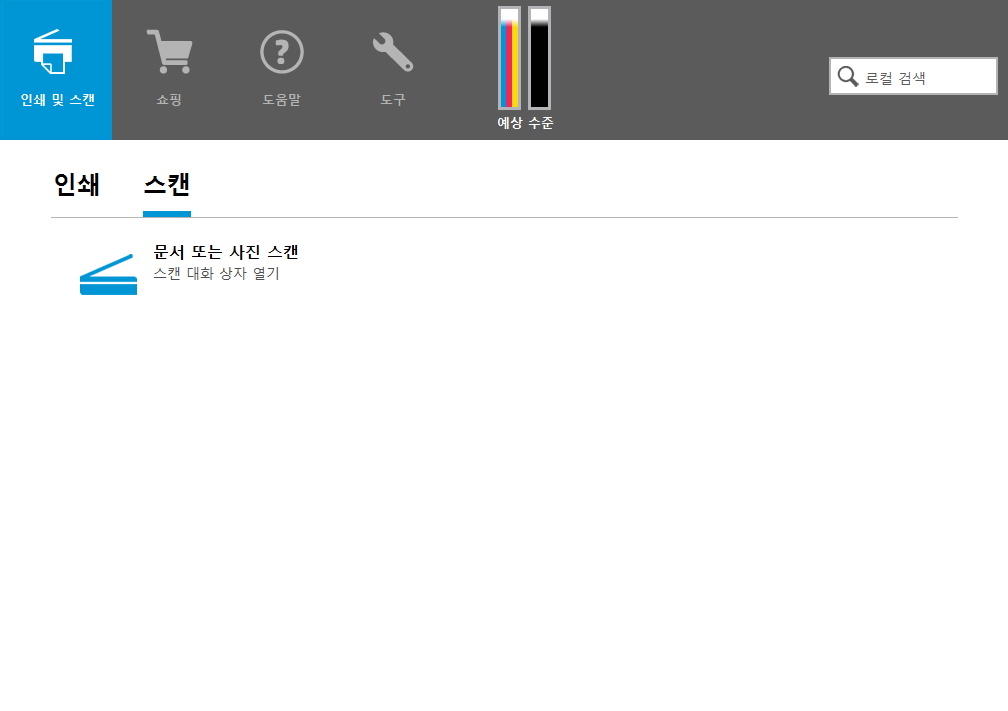
8. 밝기와 대비 등을 선택하여 조절 가능하다. 회전 툴이 특히 유용한 것 같다.
필요한 파일 형식도 여기서 선택해준다.
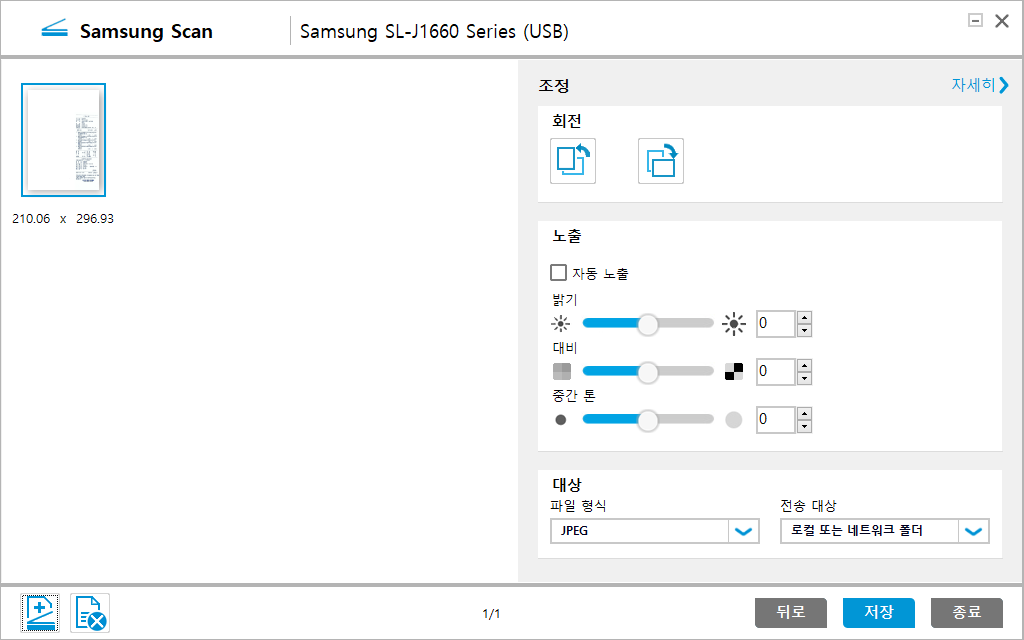
9. 파일명을 적어 원하는 위치에 저장한다.

10. 파일을 확인한다.
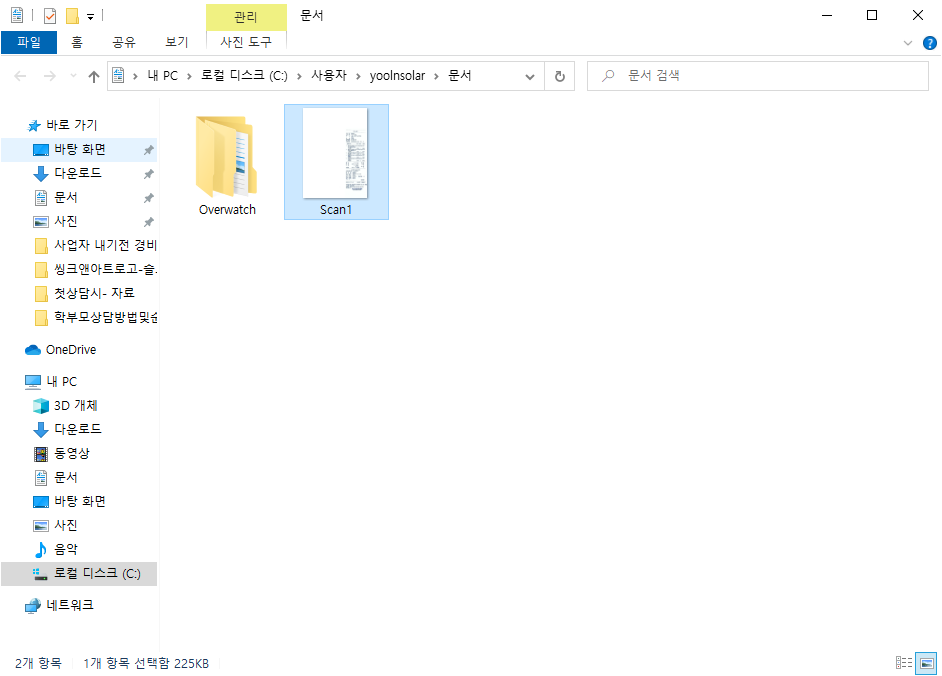
반응형
'review' 카테고리의 다른 글
| 홈앤하우스 아카시아 원목스툴 후기(3일 사용 후기) (0) | 2020.03.21 |
|---|---|
| 와우스홈 양념통세트 360도 회전 유리 스텐 소스통&오일병 후기 (0) | 2020.03.21 |
| 서울특별시 서부교육지원청에서 개인과외교습자 신고 후기(신청 자격, 위치, 절차, 구비서류, 처리소요일, 비용) (0) | 2020.03.19 |
| 내돈내산 요즘 유행하는 인테리어 소품 '모리아트' 석고상화분(비너스여인) 후기 (0) | 2020.03.17 |
| 프리미엄 그릇, 혼수 식기 오덴세 아틀리에 노드 6인세트(39p++1p) 후기 (0) | 2020.03.15 |